現在のタスクに関連した、よく使用されるコマンドにアクセスするには、グラフィックスウィンドウを右クリックします。部品の外観をコントロールするその他のコマンドを使用するには、モデルを直接右クリックします。
このトピックは、設定タスクと解析結果タスクの2つの部分から成ります。タスクのメニューを示した後、各メニューについて説明します。また適宜、その他のトピックへのリンクを示します。
設定タスク用の右クリックメニュー
すべてのセットアップ タスクにおいて、右クリックメニューを使って選択タイプの変更や、アイテムの選択および選択解除、適切なクイック編集ダイアログを開く、等の操作ができます。加えて、現在行っているタスクに固有のコマンドにアクセスできます。
モデルの外側を右クリックします。
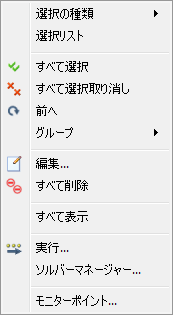
部品を右クリックします(材料タスク)。
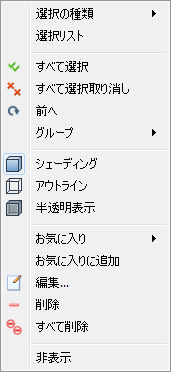
部品を右クリックします(境界条件タスク)。
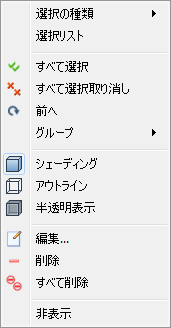
部品を右クリックします(メッシュ タスク)。
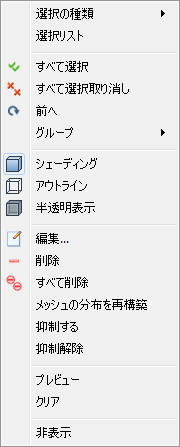
モデルの外で右クリック
選択の種類
- ボリューム、サーフェス、エッジのいずれかを選択します。
- 選択の種類は、設定(タブ) > 選択(パネル)から設定することもできます。
選択リスト
- 選択リストの表示を切り替えます。
- 選択リストには、セットアップタスクで選択されたアイテムが表示されます。これは特に、どのアイテムが選択されているかを確認するのに便利です。
すべて選択/すべて選択取り消し/前へ
- アクティブな選択の種類に適用されます。
グループ
- 選択されたアイテムのグループを作成します。
- 現在の選択の種類と同じ種類のアイテムを含むグループを選択します。
編集
- アクティブなタスクに対してクイック編集ダイアログを開きます。
- 設定条件の適用や変更を行います。
すべて削除
- アクティブなタスクで定義されている種類のすべての設定を削除します。
すべて表示
- 非表示になっているすべての部品を表示します。
実行
- 複数の解析の管理と実行
モニタ ポイント
- 特定の位置で結果を評価するためのモニターポイントを作成および管理します。
部品の上で右クリック(材料タスク)
選択の種類
- ボリューム、サーフェス、エッジのいずれかを選択します。
- 選択の種類は、設定(タブ) > 選択(パネル)から設定することもできます。
選択リスト
- 選択リストの表示を切り替えます。
- 選択リストには、セットアップタスクで選択されたアイテムが表示されます。これは特に、どのアイテムが選択されているかを確認するのに便利です。
すべて選択/すべて選択取り消し/前へ
- アクティブな選択の種類に適用されます。
グループ
- 選択されたアイテムのグループを作成します。
- 現在の選択の種類と同じ種類のアイテムを含むグループを選択します。
シェーディング、アウトライン、半透明表示
- 選択した部品の外観を変更します。
お気に入り/お気に入りに追加
- 一般的に使用する材料の選択または指定
編集
- アクティブなタスクに対してクイック編集ダイアログを開きます。
- 材料の適用や変更を行います。
削除
- 選択したオブジェクトに適用されている材料の割り当てを未設定にします。
すべて削除
- すべての材料の割り当てを未設定にします。
非表示
- 選択した部品をビューから一時的に除去します。
- 非表示にすることで、背景のオブジェクトにアクセスしやすくなります。
- または、マウスを使用して、ここに記載されている説明に従って、オブジェクトを非表示にすることもできます。
部品の上で右クリック(境界条件タスク)
選択の種類
- ボリューム、サーフェス、エッジのいずれかを選択します。
- 選択の種類は、設定(タブ) > 選択(パネル)から設定することもできます。
選択リスト
- 選択リストの表示を切り替えます。
- 選択リストには、セットアップタスクで選択されたアイテムが表示されます。これは特に、どのアイテムが選択されているかを確認するのに便利です。
すべて選択/すべて選択取り消し/前へ
- アクティブな選択の種類に適用されます。
- エンティティの選択についての詳細
グループ
- 選択されたアイテムのグループを作成します。
- 現在の選択の種類と同じ種類のアイテムを含むグループを選択します。
- グループについての詳細
シェーディング、アウトライン、半透明表示
- 選択した部品の外観を変更します。
編集
- アクティブなタスクに対してクイック編集ダイアログを開きます。
- 境界条件の適用や変更を行います。
削除
- 選択したオブジェクトに最後に適用した境界条件の割り当てを未設定にします。
すべて削除
- すべての境界条件の割り当てを未設定にします。
非表示
- 選択した部品をビューから一時的に除去します。
- 非表示にすることで、背景のオブジェクトにアクセスしやすくなります。
- または、マウスを使用して、ここに記載されている説明に従って、オブジェクトを非表示にすることもできます。
部品の上で右クリック(メッシュタスク)
選択の種類
- ボリューム、サーフェス、エッジのいずれかを選択します。
- 選択の種類は、設定(タブ) > 選択(パネル)から設定することもできます。
選択リスト
- 選択リストの表示を切り替えます。
- 選択リストには、セットアップタスクで選択されたアイテムが表示されます。これは特に、どのアイテムが選択されているかを確認するのに便利です。
すべて選択/すべて選択取り消し/前へ
- アクティブな選択の種類に適用されます。
- エンティティの選択についての詳細
グループ
- 選択されたアイテムのグループを作成します。
- 現在の選択の種類と同じ種類のアイテムを含むグループを選択します。
- グループについての詳細
シェーディング、アウトライン、半透明表示
- 選択した部品の外観を変更します。
編集
- アクティブなタスクに対してクイック編集ダイアログを開きます。
- メッシュ設定の適用や変更を行います。
削除
- 選択したオブジェクトに適用されている手動のメッシュ設定の割り当てを未設定にします。
すべて削除
- すべてのメッシュの定義を削除します。
メッシュの分布を再構築
- メッシュの定義の履歴を変更した後、メッシュの定義を更新します。
- メッシュ履歴についての詳細
抑制/抑制解除
- 部品を解析から除外(またはリストア)
- 抑制についての詳細
プレビュー/クリア
- 完全な3Dメッシュを生成する前にメッシュを表示
- メッシュのプレビューについての詳細
非表示
- 選択した部品をビューから一時的に除去します。
- 非表示にすることで、背景のオブジェクトにアクセスしやすくなります。
- または、マウスを使用して、ここに記載されている説明に従って、オブジェクトを非表示にすることもできます。
結果タスク
すべての結果タスクにおいて、右クリックメニューによりモデル、部品、または結果オブジェクトの外観を変更することができます。
モデルの外側を右クリックした場合
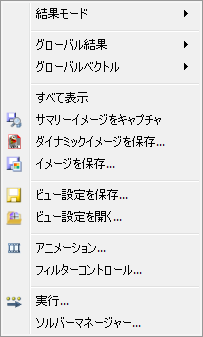
部品を右クリックした場合
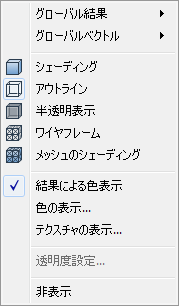
平面または等値面で右クリックした場合(平面タスクまたは等値面タスクがアクティブな場合)
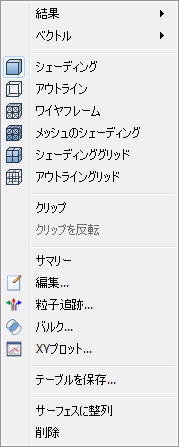
結果: モデルの外側を右クリックします。
結果モード
- 結果モードを選択します。
- これは、結果タスクダパネルからモードを選択した場合と同じです。
グローバル結果
- モデル上に表示される結果を選択します。
グローバル ベクトル
- モデルのサーフェス上のベクトルを有効にします。
- 表示されるベクトル量を選択します。
すべて表示
- 非表示になっているすべての部品を表示します。
サマリー イメージをキャプチャ
- イメージを保存し、デザインスタディ内の全シナリオに対して同じビューを適用します。デザインレビューセンターで解析結果を比較します。
- デザイン レビュー センターについての詳細
ダイナミック イメージを保存
- Autodesk® Simulation CFD Viewerで操作できるイメージを保存します。
イメージを保存
- 静的イメージ(bmp、gif、tif、jpg)を保存します。
ビュー設定を保存/ビュー設定を開く
- 現在のビューを保存し、他のモデルで使用できます。
- ビュー設定ファイルについての詳細
アニメーション
- 保存済みのイタレーションまたは時間ステップをアニメーション表示します。
- アニメーションについての詳細
フィルタ コントロール
- 指定範囲内における結果量の発生箇所を視覚化します。
- フィルタ機能についての詳細
実行
- 物理的特性を指定して解析を実行
- 実行についての詳細
ソルバ マネージャ
- 複数の解析の管理と実行
- ソルバ マネージャについての詳細
結果: 部品上で右クリックします。
グローバル結果
- モデル上に表示される結果を選択します。
グローバル ベクトル
- モデルのサーフェス上のベクトルを有効にします。
- 表示されるベクトル量を選択します。
シェーディング、アウトライン、半透明表示、ワイヤフレーム、メッシュのシェーディング
- 選択した部品の外観を制御します。
- これらのコントロールは、クイックアクセスツールバーからも、また表示(タブ) > 表示(パネル) > 表示スタイルをクリックしてもアクセスできます。
結果を表示
- 選択した部品のサーフェス上の結果コンターを表示
色の表示
- グローバル結果量の代わりに、モデル上の選択した色を表示します。
テクスチャの表示
外部のテクスチャ マップをモデルにマッピングします。
テクスチャとは、部品に適用することのできる表面のイメージです。テクスチャを変更することにより、部品の外観を実際のオブジェクトや材質のように見せることができます。視覚に訴えるイメージを作成することにより、モデルに現実的な外観を与えます。
テクスチャを適用するには、部品上で右クリックし、テクスチャの表示を選択します。メニューダイアログに、数十のテクスチャマップが表示されます。
次の例では、クロームのテクスチャが部品にマッピングされています。

透明度設定
- モデルまたは部品の透明度が有効な場合のみアクティブです。
- スライダを100%の方向に移動すると、透明度が大きくなります。
非表示
- 選択した部品をビューから一時的に除去します。
- 非表示にすることで、背景のオブジェクトにアクセスしやすくなります。
- または、マウスを使用して、ここに記載されている説明に従って、オブジェクトを非表示にすることもできます。
- サーフェスを非表示にするには、表示(タブ) > 表示(パネル) > サーフェスブランキングをクリックします。
- 物体を非表示にするには、表示を妨げられていない物体のビューが必要です。
デフォルトの結果表示では、抑制された部品は表示されません。これらを表示するには、デザインスタディバーを開き、結果ブランチの下の材料ブランチを展開します。表示したい部品の横にあるボックスを選択します。